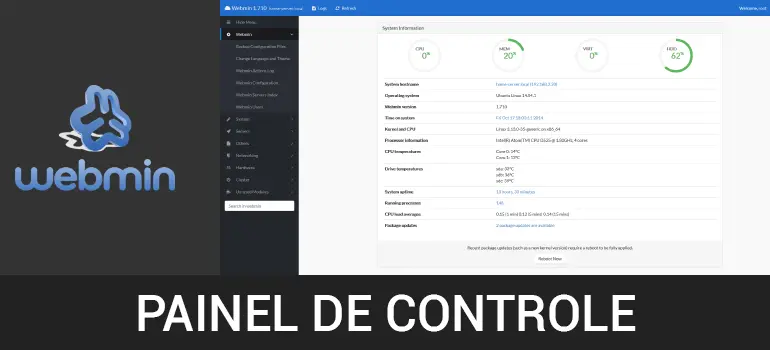Continuando com os nossos artigos sobre instalação de painéis de controle gratuitos para hosting, agora iremos proceder com a instalação de outro ótimo painel, o Webmin (http://www.webmin.com).
O motivo da utilização de um desses painéis de controle mais simples nem sempre é exatamente pelo fato de ser gratuito, pois mesmo o cPanel sendo o mais popular entre os gerenciadores de hosting, existem certas situações onde você pode precisar de um gerenciador mais simples e que consuma menos recursos de hardware.
Atenção: Em todos esses 6 artigos estaremos utilizando o CentOS, mais especificamente o CentOS 6 x86_64, apesar de na maioria dos casos a instalação ser muito parecida entre os Linux derivados de Debian ou de Red Hat escolhemos o CentOS por ser o Linux Enterprise mais comumente utilizado para hosting no mercado atual, com enorme comunidade e suporte fácil.
Os 6 painéis abaixo são excelentes opções, e são 100% gratuitos:
Kloxo-MR – https://github.com/mustafaramadhan/kloxo
Vesta – http://vestacp.com
ZPanel – http://www.zpanelcp.com
Ajenti – http://ajenti.org
Webmin – http://www.webmin.com com theme responsive http://theme.winfuture.it
ISPConfig – http://www.ispconfig.org
Nesse artigo iremos instalar o Webmin!
Antes de começar atualize os pacotes do CentOS 6.x para a última versão:
[code lang=”plain”]
yum update -y
[/code]
Execute os comados abaixo:
[code lang=”plain”]
cd /tmp
[/code]
Agora vamos instalar o Vesta:
[code lang=”plain”]
wget http://prdownloads.sourceforge.net/webadmin/webmin-1.730-1.noarch.rpm
rpm -ivh webmin-1.730-1.noarch.rpm
[/code]
Ao terminar a instalação, basta acessar o painel do Vesta pelo browser:
http://ip-do-servidor:10000/
O usuário de acesso é root e a senha é a mesma utilizada pelo root.
Caso precise de mais informações acesse o link oficial de instalação http://www.webmin.com/download.html
Agora vamos instalar o template responsive BWTheme:
Abra o seu Webmin com http://ip-do-servidor:1000/ e acesse o menu “Webmin Configuration” clique em “Webmin Themes” e depois na aba “Install theme”.
Escolha “From ftp or http URL”, cole o link para download a seguir “http://theme.winfuture.it/bwtheme.wbt.gz” e clique em “Install Theme”.
Agora clique na aba “Change Theme”, escolha o template que acabou de instalar e clique em “Change”, pronto está feito =)
Caso precise de mais informações acesse o link oficial de instalação http://theme.winfuture.it